
Dalam tutorial ini, kami akan menunjukkan kepada Anda cara menginstal Netdata Monitoring di Ubuntu 18.04 LTS. Bagi Anda yang belum tahu, Piwik adalah aplikasi analisis web open-source. Ini menyaingi Google Analytics dan menyertakan lebih banyak fitur serta memungkinkan Anda memberi merek pada merek Anda dan mengirimkan laporan harian, mingguan, dan bulanan khusus kepada klien Anda.
Artikel ini mengasumsikan Anda memiliki setidaknya pengetahuan dasar tentang Linux, tahu cara menggunakan shell, dan yang terpenting, Anda meng-host situs Anda di VPS Anda sendiri. Instalasi cukup sederhana dan mengasumsikan Anda sedang berjalan di akun root, jika tidak, Anda mungkin perlu menambahkan 'sudo ' ke perintah untuk mendapatkan hak akses root. Saya akan menunjukkan kepada Anda langkah demi langkah instalasi Netdata Monitoring pada server Ubuntu 18.04 Bionic Beaver.
Instal Netdata Monitoring di Ubuntu 18.04 LTS Bionic Beaver
Langkah 1. Pertama, pastikan bahwa semua paket sistem Anda mutakhir dengan menjalankan apt-get berikut perintah di terminal.
sudo apt-get update sudo apt-get upgrade
Langkah 2. Menginstal Netdata Monitoring di Ubuntu 18.04 LTS.
Instal Netdata menggunakan perintah berikut:
sudo apt install netdata
Langkah 3. Konfigurasi Pemantauan Netdata.
Jalankan perintah berikut ke file konfigurasi dan ikat alamat IP server:
nano /etc/netdata/netdata.conf
Kemudian ubah baris untuk mengikat ke alamat IP server dan simpan perubahannya:
[global] run as user = netdata web files owner = root web files group = root # Netdata is not designed to be exposed to potentially hostile # networks.See https://github.com/firehol/netdata/issues/164 bind socket to IP = 127.0.0.1
Setelah me-restart layanan NetData untuk menerapkan perubahan:
systemctl restart netdata
Langkah 4. Mengakses Pemantauan Netdata.
Pemantauan Netdata akan tersedia pada port HTTP 19999 secara default. Buka browser favorit Anda dan navigasikan ke http://yourdomain.com:19999 atau http://server-ip-address:19999
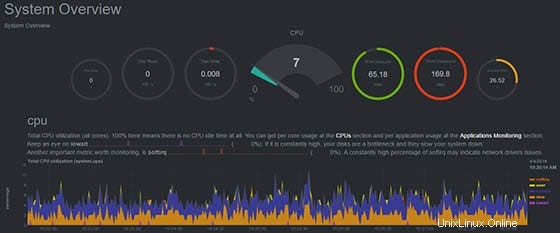
Selamat! Anda telah berhasil menginstal Netdata. Terima kasih telah menggunakan tutorial ini untuk menginstal Netdata Monitoring di Ubuntu 18.04 LTS Bionic Beaver Anda. Untuk bantuan tambahan atau informasi berguna, kami menyarankan Anda untuk memeriksa Netdata resmi situs web.